Har någon nyligen rekommenderat dig att lyssna på en podcast? Om ditt svar var ”Vad är en podcast?” vi har svaret och mer! Här är en snabbkurs om poddar och hur du kan lyssna på dem på din smartphone.
Innehållsförteckning
Vad är en podcast?
Se poddar som internetradio eller en ljudserie. De är program som regelbundet släpper nya avsnitt som du kan lyssna på via en app på din telefon.
Precis som bloggar lever poddar (för det mesta) också fritt på sina egna hemsidor. Även om detta är bra för oberoende kreatörer, kan det göra poddsändningar förvirrande för förstagångslyssnare.
Du kan hitta samma podcast på hundratals poddappar och webbplatser. Vissa är dock exklusiva för vissa plattformar (som Spotify) eller appar.
I den här artikeln tar vi upp poddar som är fritt tillgängliga som RSS-flöden och som du kan lyssna på i valfri poddapp.
För att börja lyssna behöver du bara en podcast-app. Sök efter den podcast du vill ha, prenumerera på den och sedan laddar appen ner nya avsnitt åt dig i bakgrunden automatiskt.
Tryck på Play-knappen för att lyssna på ett avsnitt.
Hur man hanterar podcaster på iPhone och iPad
Om du har en iPhone eller iPad kan du använda den inbyggda Podcasts app för att starta. När du väl har fått kläm på det kan du gå vidare till en mer funktionsrik podcast-app från tredje part (som vi tar upp nedan).
Prenumerera på och ladda ner Podcasts i Podcasts-appen
Öppna Podcasts app på din iPhone eller iPad. Tryck på fliken ”Bläddra” för att upptäcka nya poddar som du kanske gillar.
Om du redan har en podcast i åtanke eller någon har rekommenderat en till dig, tryck på fliken ”Sök” och skriv sedan namnet på podden.

När du hittar den podcast du vill ha trycker du på den.
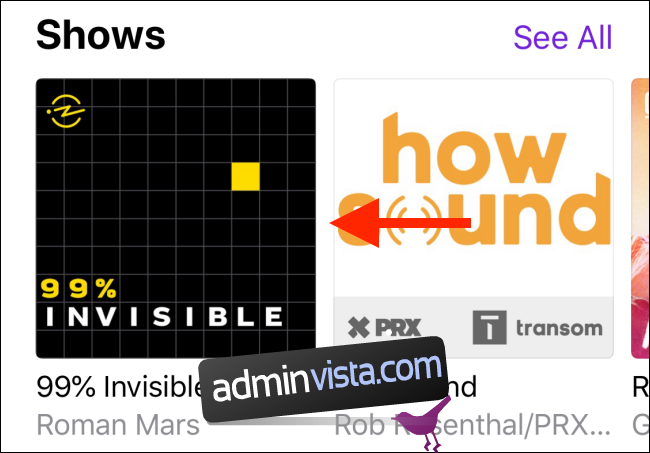
Därefter ser du podcastbeskrivningen och en lista över avsnitt. Du behöver inte prenumerera på en podcast för att spela upp ett avsnitt eller lägga till några till ditt bibliotek.
Tryck på avsnittet för att spela upp det eller tryck på plustecknet (+) bredvid avsnittet för att lägga till det i ditt bibliotek. Du kan göra detta för ett par podcasts tills du kommer på vad du gillar.
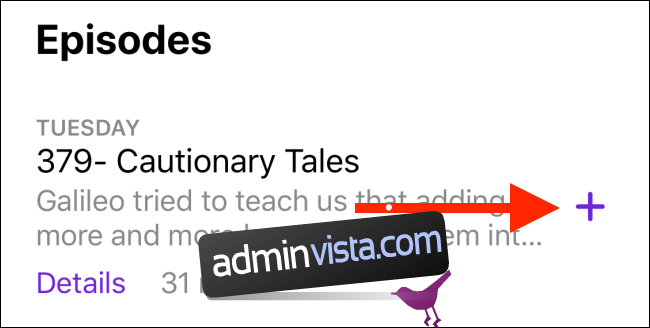
För att prenumerera på en podcast trycker du bara på ”Prenumerera”. Podcasts-appen kommer att lista nya avsnitt i avsnittet ”Lyssna nu”. Nya avsnitt av podcaster som du prenumererar på laddas ned automatiskt i bakgrunden.

Om du vill ladda ner ett specifikt avsnitt, tryck på plustecknet (+) bredvid avsnittet för att lägga till det i ditt bibliotek. I likhet med Apple Music-appen visas en nedladdningsikon; tryck på den för att spara avsnittet på din telefon eller surfplatta.
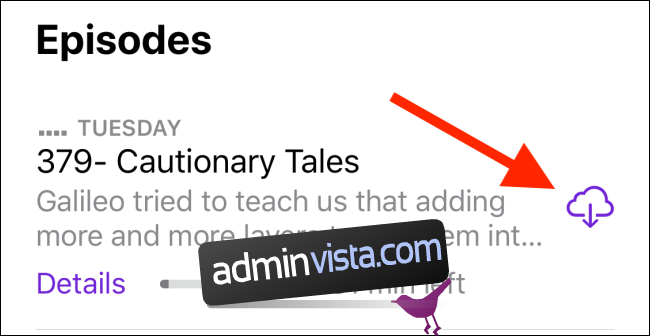
Spela och ta bort podcasts i Podcasts-appen
När du har prenumererat på några poddar eller lagt till avsnitt i ditt bibliotek är det dags att börja lyssna på dem.
Tryck på fliken ”Lyssna nu”. Här ser du alla de senaste avsnitten från poddar du prenumererat på. Tryck på en podcast för att spela upp det senaste avsnittet eller tryck på knappen ”Episoder” under en podcast för att se alla tillgängliga avsnitt i kön.

När en podcast har börjat kan du trycka på fältet Spelas nu för att öppna uppspelningsskärmen.

Här kan du hoppa runt, ändra hastigheten på podden och mer.
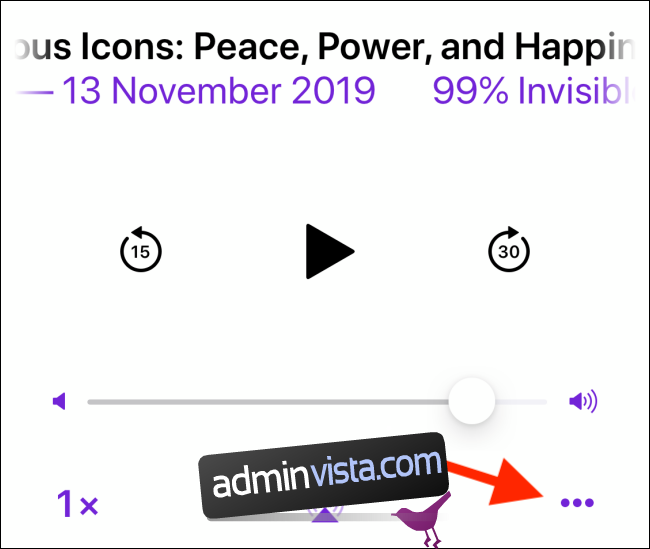
Podcasts-appen har också en köfunktion. Om du vet vilket avsnitt du vill spela härnäst, tryck på menyknappen och tryck sedan på ”Spela upp nästa” eller ”Spela upp senare” på bladet Dela.
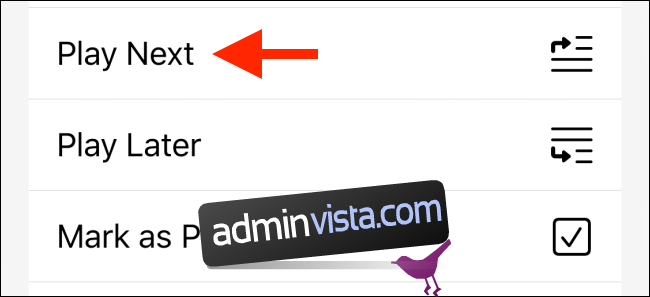
På skärmen ”Spelar nu” kan du svepa uppåt för att visa insomningstimern, visa anteckningar, kapitel och avsnittet ”Spelar nästa”. Det är här du kan hantera kön. Använd handtagsikonerna för att ändra ordningen på kommande avsnitt.
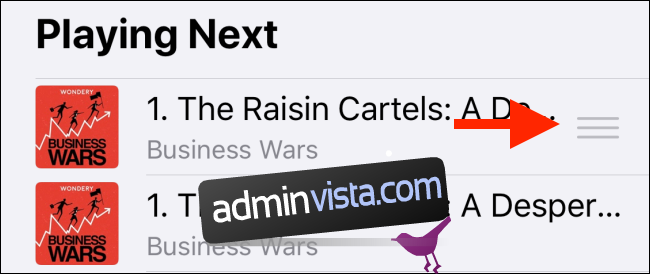
För att hantera avsnitten du har laddat ner, gå till fliken ”Bibliotek” och tryck sedan på ”Nedladdade avsnitt.”
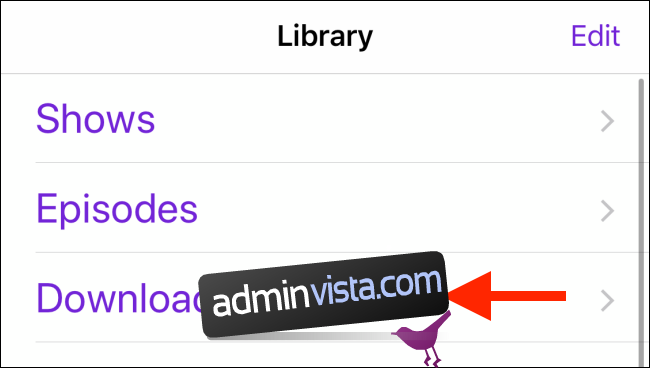
För att radera ett avsnitt, svep åt vänster på det och tryck sedan på ”Ta bort.”
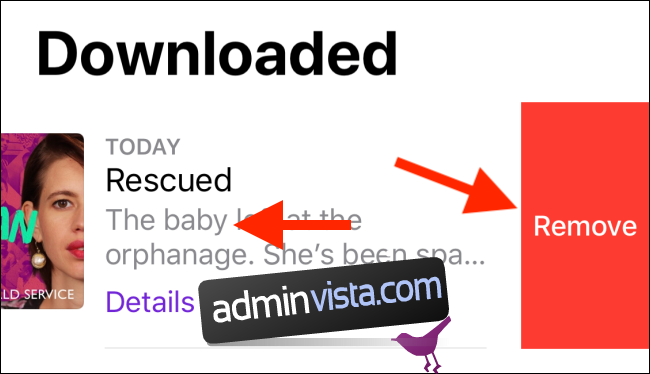
För att avsluta prenumerationen på en podcast, öppna podcastsidan och tryck på menyknappen.
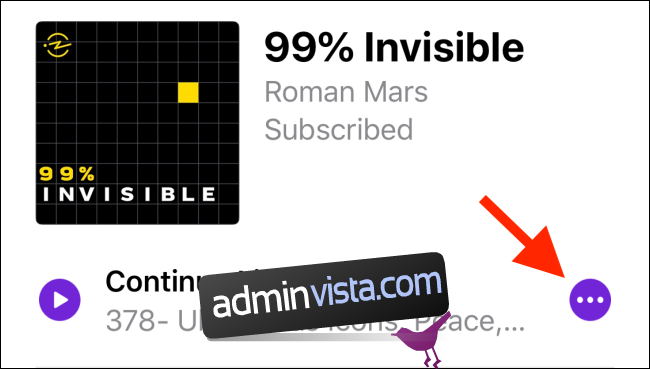
Tryck på ”Avsluta prenumeration” i delningsarket.
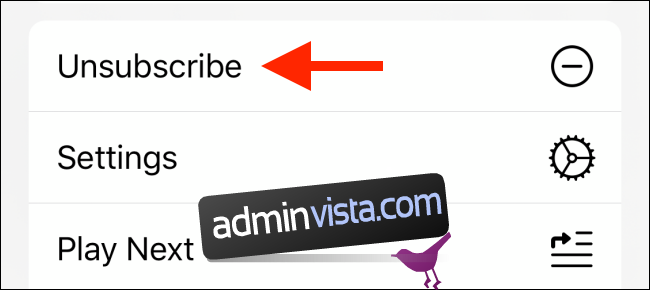
Alternativa Podcast-appar för iPhone och iPad
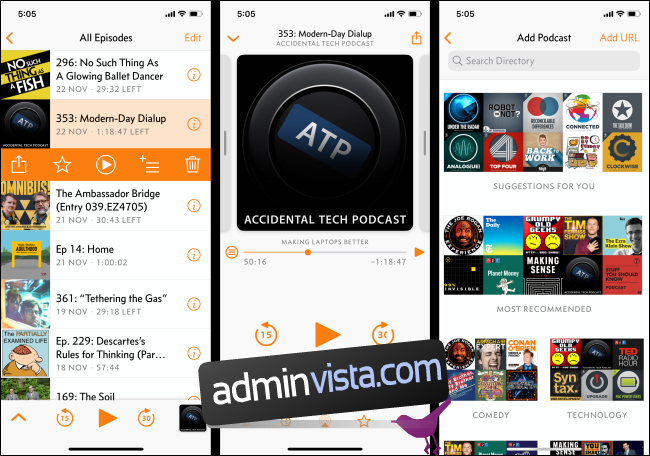
Det finns många bra podcast-appar du kan använda på din iPhone eller iPad. Den bästa för dig beror på dina behov och smak. Gilla vår systersidavi rekommenderar Mulen. Den är enkel att använda men har kraftfulla funktioner.
Om du behöver en plattformsoberoende app rekommenderar vi Pocket Cast. Du kan också lyssna på podcaster på din Mac om den körs med macOS Catalina.
Hur man lyssnar på podcaster på Android
Tyvärr finns det ingen inbyggd podcast-app för Android. Google Sök-appen har en inbyggd Podcast-funktion som låter dig prenumerera och lyssna på podcasts. Du kan också ladda ner Google Podcasts-appen om du hellre vill ha en mer sammanhållen struktur.
Men om du ska ladda ner en podcast-app från Play Butik rekommenderar vi att du använder den Pocket Cast. Det har funnits i flera år och de flesta funktionerna är nu tillgängliga gratis.
Pocket Casts har en rik podcastkatalog och ett lättanvänt gränssnitt. Den innehåller också funktioner som borttagning av tystnad, volymökning och spellisthantering (som du kan anpassa).
Hur man hanterar podcasts på Pocket Cast
När du har installerat Pocket Casts-appen, gå till avsnittet ”Upptäck” och bläddra runt. Tryck på ”Sök podcaster” högst upp på skärmen om du vill söka efter en specifik podcast.
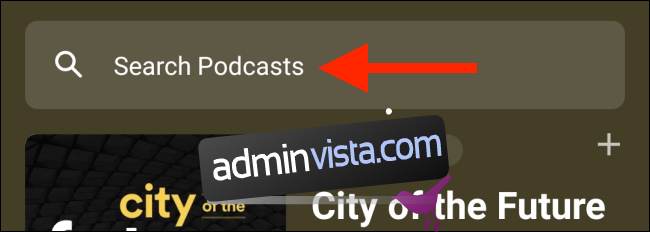
Tryck på ”Spela”-knappen bredvid valfritt poddavsnitt du vill lyssna på.
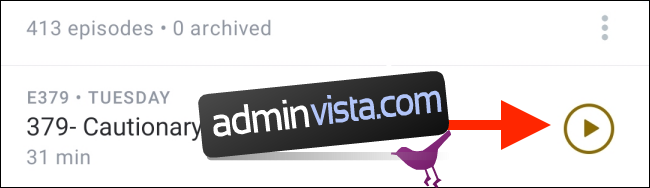
När du hittar en podcast du gillar trycker du på ”Prenumerera” för att lägga till den på fliken Podcasts.
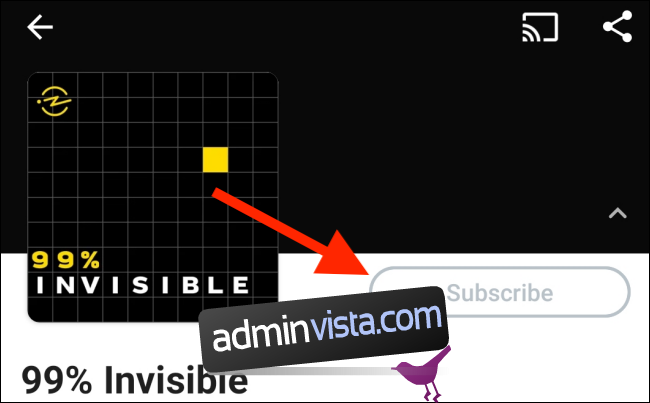
Till skillnad från andra podcastklienter laddar inte Pocket Casts ned nya podcastavsnitt automatiskt i bakgrunden.
För att aktivera den här funktionen, gå till fliken ”Profil” och tryck på ikonen Inställningar.
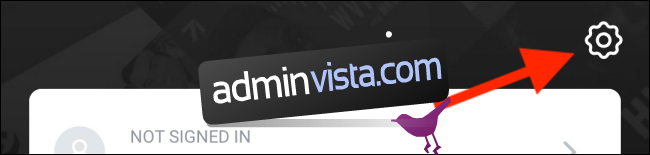
I listan som visas trycker du på ”Automatisk nedladdning.”
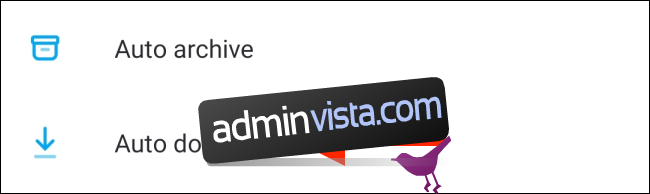
Slå på alternativet ”Nya avsnitt” och Pocket Casts kommer nu automatiskt att ladda ner nya avsnitt från dina prenumerationer i bakgrunden.

Om du hellre vill hantera dina nedladdningar själv, gå till valfri podcast och tryck sedan på avsnittets titel för detaljerad vy. Här kan du trycka på knappen Ladda ner för att spara det enskilda avsnittet.

Spela och ta bort podcasts i Pocket Cast
När du har konfigurerat dina prenumerationer, gå till fliken ”Podcasts”. Här ser du ett rutnät över de poddar som du prenumererar på. Tryck på en podcast för att se alla tillgängliga avsnitt.
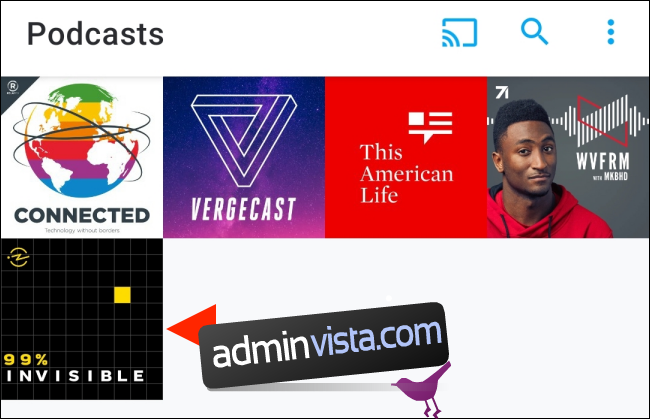
Tryck på knappen Spela för att starta uppspelningen.
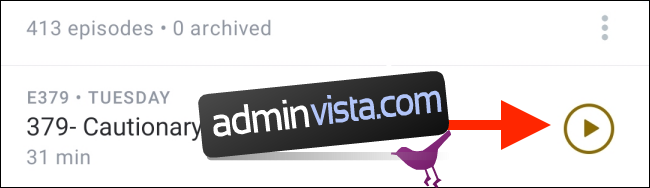
Spelar nu-fältet visas längst ned på skärmen; tryck på den för att utöka uppspelningskontrollerna.

Här kan du hantera uppspelningseffekter, ställa in en timer, se shownoteringar och mer.
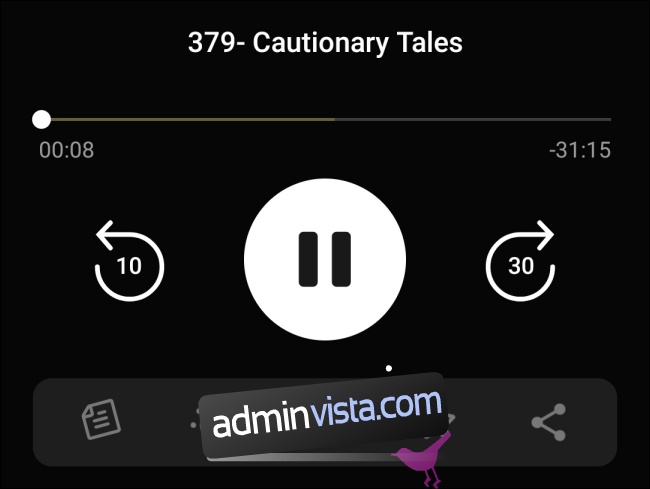
Pocket Casts har också en fantastisk köfunktion. När du ser avsnittet du vill spela nästa, tryck på det för att gå till den detaljerade vyn och tryck sedan på ”Nästa”. Du kan göra detta för flera avsnitt.

Gå tillbaka till skärmen Spelas nu och svep sedan uppåt för att se ”Nästa”-kön. Här kan du använda handtagsikonerna för att ordna om kön eller trycka på ”Rensa kö” för att ta bort alla kommande avsnitt. Svep åt vänster för att ta bort ett enskilt avsnitt från kön.
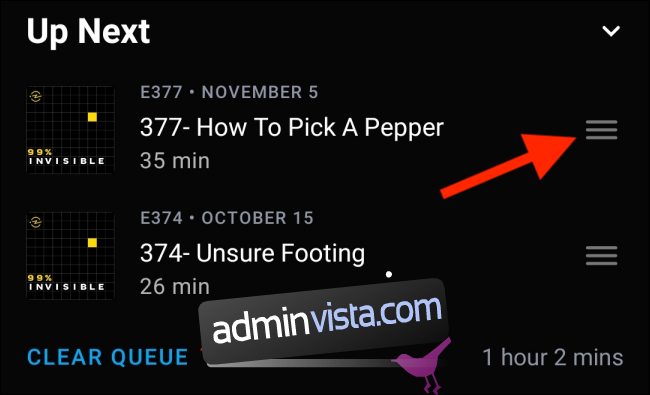
För att hantera dina nedladdade avsnitt, tryck på fliken ”Profil” och tryck sedan på ”Nedladdningar.”

Svep åt vänster på ett nedladdat avsnitt och tryck sedan på knappen Ta bort för att radera det.
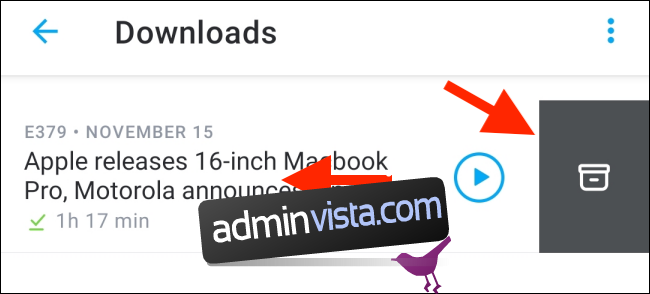
Du kan också trycka på menyknappen och gå till avsnittet ”Hantera nedladdade filer” för att radera alla ospelade, uppspelade eller spelade avsnitt.
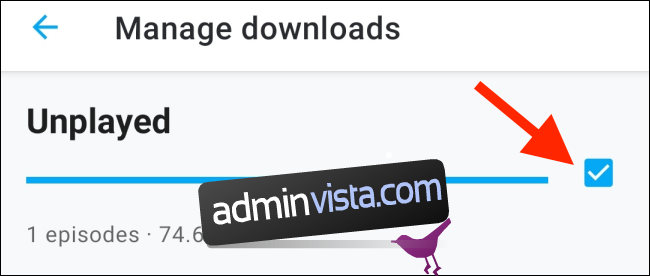
När du har valt avsnitten du vill ta bort, scrolla ned och tryck på ”Ta bort X-avsnitt”, där ”X” är antalet avsnitt du har valt.
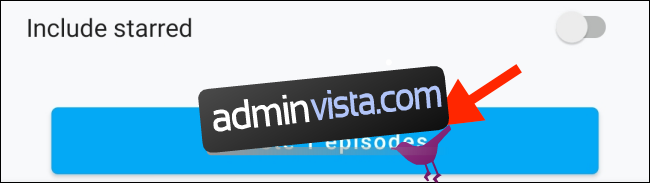
För att avsluta prenumerationen på en podcast, öppna dess sida och tryck på den gröna bocken. I popup-fönstret som visas trycker du på ”Avsluta prenumeration” för att bekräfta.

Alternativa podcast-appar för Android
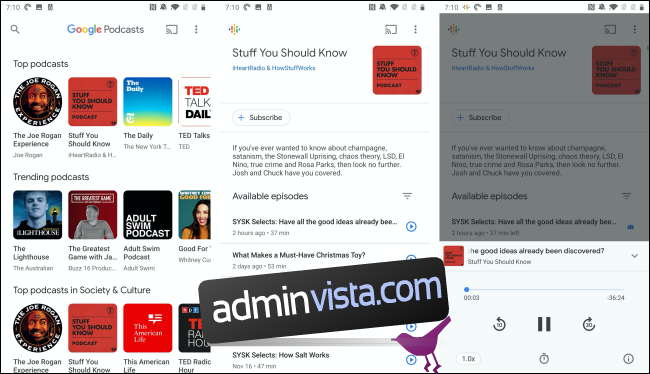
Förutom appen Google Podcasts kan du också prova Podcastberoende. Denna allt-i-ett-podcastklient har även liveströmmar, SoundCloud-kanaler, Twitch-streaming och mer. De Spotify och TuneIn Radio appar har också poddsändningar.
För ännu fler alternativ, ta en titt på vår lista över de bästa podcast-apparna för Android.

